Wissensdatenbank
AVM Inhalt
- FRITZ!Box 7690
- FRITZ!Box 7682
- FRITZ!Box 7590 AX
- FRITZ!Box 7590
- FRITZ!Box 7583 VDSL
- FRITZ!Box 7583
- FRITZ!Box 7560
- FRITZ!Box 7530 AX
- FRITZ!Box 7530
- FRITZ!Box 7490
- FRITZ!Box 7390
- FRITZ!Box 7360
- FRITZ!Box 6890 LTE
- FRITZ!Box 6850 5G
- FRITZ!Box 6850 LTE
- FRITZ!Box 6840 LTE
WLAN-Gastzugang in FRITZ!Box einrichten
Mit dem WLAN-Gastzugang bietet die FRITZ!Box Ihren Gästen einen extra Internetzugang. Geräte im Gastnetz erhalten keinen Zugriff auf Geräte im Heimnetz. Die FRITZ!Box stellt dafür ein zusätzliches WLAN-Funknetz mit eigenen Sicherheitseinstellungen und bei Bedarf einer Vorschaltseite bereit.
Den Gastzugang können Sie entweder verschlüsselt oder unverschlüsselt zur Verfügung stellen:
- Der private WLAN-Gastzugang kann nur mit Eingabe eines Kennworts genutzt werden. Daten, die über den Gastzugang übertragen werden, sind mit der aktuellen Verschlüsselungsmethode WPA2 gesichert. Der private WLAN-Gastzugang eignet sich für Freunde und Bekannte, die bei Ihnen zu Hause sicher auf das Internet zugreifen wollen.
- Der öffentliche WLAN-Hotspot kann ohne Eingabe eines Kennworts genutzt werden. Daten werden, wie in jedem öffentlichem Hotspot, unverschlüsselt übertragen. Der öffentliche WLAN-Hotspot eignet sich z.B. für den Einsatz in einem Café oder einer Arztpraxis.
Im FRITZ! Mesh kann der Gastzugang auch an allen Mesh Repeatern (z.B. FRITZ!Repeater) genutzt werden. Die FRITZ!Box (Mesh Master) überträgt dazu automatisch alle Einstellungen für den Gastzugang an die Mesh Repeater.
Voraussetzungen / Einschränkungen
- Das WLAN-Funknetz der FRITZ!Box muss aktiviert sein.
- Die Geräte im Gastnetz sind für den automatischen Bezug der IP-Einstellungen per DHCP eingerichtet.
- Der Gastzugang steht nicht zur Verfügung, wenn die FRITZ!Box die vorhandene Internetverbindung eines anderen Routers mitbenutzt (IP-Client-Modus).
- Die Wiedergabe von IPTV und die Nutzung anderer Funktionen der FRITZ!Box (z.B. MAC-Adressfilter, Portfreigaben, Telefonie) sind über den Gastzugang nicht möglich.
Hinweis:Alle Funktions- und Einstellungshinweise in dieser Anleitung beziehen sich auf das aktuelle FRITZ!OS der FRITZ!Box.
1 Gastzugang einrichten
- Klicken Sie in der Benutzeroberfläche der FRITZ!Box auf "WLAN".
- Klicken Sie im Menü "WLAN" auf "Gastzugang".
- Aktivieren Sie den Gastzugang.
- Wenn Sie Freunden und Bekannten einen Internetzugang bieten möchten, der mit einem Kennwort gesichert ist:
- Aktivieren Sie die Option "privater WLAN-Gastzugang".
- Tragen Sie bei "Name des WLAN-Gastzugangs (SSID)" den Namen ein, der Ihren Gästen bei einer Suche nach WLAN-Funknetzen angezeigt werden soll.
- Tragen Sie im Eingabefeld "WLAN-Netzwerkschlüssel" ein Kennwort mit einer Länge zwischen 8 und 63 Zeichen ein. Verwenden Sie Ziffern, Buchstaben sowie andere Zeichen und mischen Sie Groß- und Kleinschreibung.
- Wenn Sie Besuchern einen Internetzugang bieten möchten, der nicht mit einem Kennwort gesichert ist:
- Aktivieren Sie die Option "öffentlicher WLAN-Hotspot".
- Tragen Sie bei "Name des WLAN-Hotspots (SSID)" den Namen ein, der Ihren Gästen bei einer Suche nach WLAN-Funknetzen angezeigt werden soll.
- Klicken Sie weiter unten auf "Weitere Einstellungen".
- Falls Sie ein Protokoll der An- und Abmeldungen der Geräte im Gastzugang erhalten möchten, aktivieren Sie die Option "Push Service aktivieren".
- Falls Sie für Nutzer des Gastzugangs eine Vorschaltseite anzeigen lassen möchten, aktivieren Sie die Option "Vorschaltseite anzeigen" und richten Sie diese nach Ihren Wünschen ein.
Vorschaltseite für WLAN-Gastzugang erstellen | Frag FRITZ! 56 - Falls der Gastzugang nicht dauerhaft aktiviert sein soll, legen Sie fest, nach welcher Zeit sich der Gastzugang automatisch deaktiviert.
- Falls die WLAN-Geräte auch untereinander Daten austauschen sollen, aktivieren Sie die Option "WLAN-Geräte dürfen untereinander kommunizieren".
- Falls Sie auch andere Internetzugriffe ermöglichen möchten, deaktivieren Sie die Option "Internetanwendungen beschränken".
- Klicken Sie zum Speichern der Einstellungen auf "Übernehmen".
2 Internetnutzung über den Gastzugang reglementieren
Alle Geräte im Gastnetz verwenden das Zugangsprofil "Gast" der FRITZ!Box-Kindersicherung. Sie können das Zugangsprofil "Gast" anpassen, beispielsweise um die Internetnutzung im Gastnetz auf bestimmte Zeiten zu beschränken oder den Aufruf bestimmter Internetseiten zu verbieten:
- Klicken Sie in der Benutzeroberfläche der FRITZ!Box auf "Internet".
- Klicken Sie im Menü "Internet" auf "Filter".
- Klicken Sie auf die Registerkarte "Zugangsprofile" und dann für das Profil "Gast" auf die Schaltfläche
 (Bearbeiten).
(Bearbeiten). - Aktivieren Sie als "Zeitraum" die Option "eingeschränkt".
- Klicken Sie auf die Schaltfläche "Internetnutzung gesperrt" und ziehen Sie die Maus mit gedrückter Maustaste über die Bereiche der Zeittafel, in denen Sie die Internetnutzung einschränken möchten.
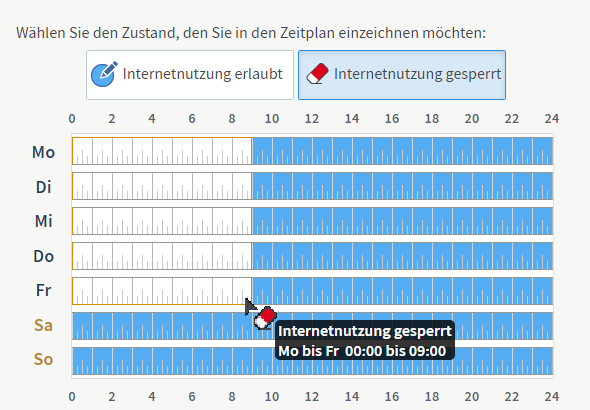
Abb.: Internetnutzung nachts und am Morgen gesperrt
- Wenn Sie bestimmte Internetseiten sperren wollen, aktivieren Sie die Optionen "Internetseiten filtern" und "Internetseiten sperren".
Hinweis:Hinweise zur Einrichtung einer Liste mit gesperrten Internetseiten finden Sie in der Anleitung Filterlisten für Internetseiten erstellen.
- Klicken Sie zum Speichern des Zugangsprofils auf "OK".